Как перенести Whatsapp на другой смартфон
Если нужно сохранить всю имеющуюся переписку на новый телефон, понадобится рассмотреть принцип работы мессенджера. Он основан на том, что не хранит на своих серверах истории диалогов или вложения. Все сообщения и файлы остаются в памяти телефона или на СД-карте.

Это означает, что любые отправленные и полученные через Ватсап файлы хранятся не в нем самом, а в устройстве пользователя. Чтобы перенести чаты WhatsApp на другой телефон, понадобится выполнить резервный дубль переписок на устройстве. Данная операция проводится очень легко и не вызывает проблем.
Перенести контакты можно двумя способами:
- Выбрать нужные параметры в самом мессенджере;
- С помощью сторонних приложений.
Лучше всего использовать внутренние возможности устройства, чтобы не загружать сторонние программы. На аппаратах с ОС iPhone и Android способ переноса WhatsApp отличается, поэтому нужно рассмотреть оба варианта
Как создать резервную копию чатов на Андроид
Вся информация для этой ОС транспортируется на Гугл Диск. Чтобы выполнить перенос WhatsApp, нужно проделать следующие шаги:
Как зайти в приложение Ватсапп — регистрация и вход
- Перейти в меню программы (кнопка «Многоточие») и щелкнуть по вкладке «Настройки</strong>»;

- Войти в раздел с наименованием «Чаты</strong>»;
- В новом окне щелкнуть по пункту «Резервная копия…</strong>»;

- Остается лишь нажать на «Резервное копирование».

В этой вкладке можно указать время автоматического дублирования всех переписок, что позволит избежать уведомлений о том, что нужно сгенерировать копию. Также имеется функция «Добавить видео», позволяющая сохранять видеоролики из вложений на Гугл Диск. Нужно иметь аккаунт в этом сервисе.

Процесс создания нового дубля чатов очень прост, но для Айфона нужно проделать другие шаги.
Приложение Ватсапп на Windows Mobile — скачивание и установка
Как создать резервную копию чатов на iOS
Чтобы выполнить дублирование бесед с iPhone на iPhone, нужно:
- Перейти к меню параметров Ватсап;
- Войти во вкладку «Чаты</strong>»;
- Выбрать пункт «Копирование</strong>»;
- Чтобы подтвердить выполненные операции, нужно щелкнуть на кнопку «Создать копию».
Если не получается сохранить переписки в Ватсап – можно написать в техническую поддержку мессенджера – они помогут с каждым шагом дублирования. Из дополнительных приложений можно выделить Backup for Whats, как одно из лучших средств для создания копий диалогов
Чтобы транспортировать чаты Ватсап, понадобится после создания дубля переписки установить мессенджер на новом устройстве, а файлы старых переписок так же перенести на новое устройство с помощью прямой передачи через кабель к ПК или после загрузки мессенджера прямо из Гугл Диска. Ватсап сам предложит восстановить резервные данные, если на номер телефона пользователя создавалась резервная копия диалогов.
Как восстановить удаленный WhatsApp?
Если вы хотите просто восстановить приложение WhatsApp на своем телефоне, то нет ничего проще. Достаточно просто зайти в магазин приложений для своей операционной системы — Google Play Market для Android или AppStore для iPhone — и скачать его заново. Программа совершенно бесплатная.

Однако, в том случае, когда есть необходимость восстановления вместе с самим приложением WhatsApp всей истории переписки, сообщений и чатов, то с этим придется немного повозиться.
Сначала восстановим Whatsapp
Здесь всё просто и понятно, — переходим в официальный магазин приложений или для андроид скачиваем отсюда:
- Если у Вас Андроид — то открываем GooglePlay (Play Маркет) и вводим в поиск Whatsapp,
- Если ваш гаджет работает на IOS (iPhone или IPad), то скачивайте с AppStore (iTunes):
Восстановление переписки и медиафайлов в Ватсап-е
Если всё хорошо, после авторизации приложение само предложит восстановить все ваши переписки и медиаданные. Просто следуем подсказкам и не забудьте включить интернет на устройстве (или Wi-Fi).
Учтите, что если Вы откажитесь от восстановления чатов, файлов, то в дальнейшем это выполнить будет уже нельзя!
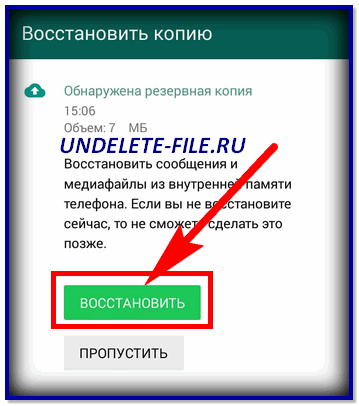
В последствие — все сообщения ватсапа и картинки с видео и аудиозаписями, «гиф-ки» — будут восстановлены! Эта очень полезная «фича» программы будет очень кстати после установки ватсапа на новый смартфон или планшет.
Как настроить резервное копирование чатов
В опциях самого вотсапа есть такие функции, как — резервная копия чатов. Это функция резервного копирования, сама программа привязана к Вашему аккаунту, поэтому восстановление всех файлов в whatsapp будет из вашего аккаунта (это если на смартфоне удалилось всё и «вся» или смарт — новый)!
Чтобы найти это резервное копирование в программе, нужно:
- Открыть «Настройки» в самом ватсап-е;

- Открываем «Чаты«;

- Далее пункт — «Резервная копия чатов«;

- И в этом пункте можно увидеть текущий размер копии ваших сообщений и медиафайлов, советуем сразу же выполнить «Резервное копирование» на google диск;

- А чуть ниже выберите периодичность — «Ежедневно» во избежание разных «форсмажоров»!

Процесс по сохранению backup на гугл диск будет в панели уведомлений:

Сейчас точно не могу сказать — как по умолчанию настроена это функция у Вас, но у себя я настроил на ежедневное копирование всех файлов на google disk (у меня смартфон на андроид).
Эти же действия аналогично выполняются на iPhone, а сообщения, именно смс на android, можно восстановить по этой инструкции.
На сегодня всё, расскажите друзьям, пусть хранят свои переписки ватсапа в облачном хранилище, с которого можно в любой момент восстановить все ваши данные!
Как восстановить ватсап на другом телефоне со старым номером?
Чтобы восстановить whatsapp на новом телефоне со старым номером, в первую очередь надо скачать приложение через Play Market или магазин приложений, в зависимости от платформы устройства. Далее активировать программу и восстановить чаты через резервную копию с Google Диска или iCloud.
Экспорт чата
Перекинуть переписку WhatsApp на другой телефон между Андроидом и Айфоном бывает сложно! Резервное копирование не поможет – это связано с разными аккаунтами облачных хранилищ и форматом загружаемого файла. Но есть другое решение – вы можете экспортировать чаты! Сохранится обычный архив, который можно будет отправить себе электронным письмом.
Важно! К сожалению, перенос переписки WhatsApp на другой телефон осуществляется лишь частично – вы не сможете открыть и загрузить историю сообщений в новом приложении. Из-за разных протоколов шифрования подобное действие под запретом – но информация все равно будет под рукой.
Итак, чтобы перенести данные из Ватсапа с Айфона, необходимо:
- Открыть мессенджер;
- Сделать свайп влево по нужной беседе до появления пункта «Еще»;

- Нажать и выбрать значок «Экспорт» в появившемся меню;

- Решить, хотите ли вы сохранять медиафайлы или нет и кликнуть по соответствующей кнопке;

- Откроется дополнительное меню – выберите «Письмо себе» или отправьте ЗИП-архив сообщением в другой мессенджер/социальную сеть, подключенную на устройстве.

Если нужно перенести данные из Ватсапа с Андроида, сделайте следующее:
- Откройте нужную беседу;
- Кликните на три точки в верхнем правом углу;
- Выберите пункт «Еще»;


- Затем «Экспорт чата»;

- Выберите раздел «Отправить письмо» или скиньте архив в другую соцсеть/мессенджер личным сообщением.

Вот и ответ на вопрос, как перенести историю WhatsApp на другой телефон, если вы решили сменить операционную систему!
Если вы сменили номер
Мы достаточно сказали про перенос Ватсап на другой телефон, пора парой слов отметить изменение телефонного номера. Вы можете воспользоваться специальной опцией мессенджера, которая действует только на одном устройстве!
Чтобы сохранить информацию, но сменить сим-карту:
- Вставьте новую симку;
- Откройте мессенджер Ватсап и нажмите на аватар, чтобы убедиться, что старый телефон подтвержден;
- Теперь перейдите к настройкам;
- В разделе «Учетная запись/аккаунт» найдите иконку «Изменить номер»;


- Введите старую комбинацию в верхнее поле, а новую – в нижнее;
- Кликните «Далее»;

- Выберите, кого из контактов хотите оповестить;
- Подтвердите новую комбинацию вводом кода из СМС;
- Нажмите «Готово».
Мы рассказали вам, как перенести сообщения WhatsApp с одного телефона на другой в рамках одной ОС или разных систем. Поговорили о том, как сохранить данные при смене номера – теперь история переписок навсегда останется с вами, ни один кусочек текста не будет потерян!
Резервное копирование чатов в WhatsApp
Для этого вам нужно войти в настройки программы (нажать на три точки в левом верхнем углу экрана) и перейти в «Настройки» — «Чаты» — «Резервное копирование чатов».
Здесь вы можете создать резервную копию вручную или настроить автоматическое резервное копирование того, как часто ваши данные будут синхронизироваться с облачным хранилищем. Когда WhatsApp будет переустановлен или активирован на ваш номер на другом устройстве, программа предложит вам восстановить чаты, мультимедиа и данные с Google Диска.
Основные шаги
После создания резервной копии можно приступать к перемещению чатов на новое устройство. Как перенести чаты WhatsApp на другой телефон – выполняем последующие этапы.
Как перенести WhatsApp с Android на Android
Итак, резерв данных с android на android обеспечен и теперь можно активировать новое устройство. Загрузка и установка WhatsApp производится через проверенные сторы – AppStore, Google Market:
- Войти в магазин, найти и скачать софт.
- Запустить установку.
- Пройти регистрацию или подтверждение аккаунта через новый (старый) номер телефона.

При активации своего аккаунта система должна автоматически обнаружить резервную копию. Необходимо согласиться на её загрузку.
Важно! Такой метод перемещения сработает, если оба устройства работают на одинаковой операционной системе. Если же системы разные – придётся использовать методы, приведенные ниже.
Перенос с Андроида на Айфон и наоборот
Есть действенный вариант, который позволяет перекинуть переписку – в том числе вместе с фотографиями и другими медиавложениями. Вы можете экспортировать все беседы поочередно на электронную почту, а затем открыть их на новом смартфоне.
Обратите внимание, перенести документ в мессенджер не получится! Только прочитать в формате текста, это связано с разными способами шифрования разных марках смартфона.
Сделайте следующее:
- Откройте мессенджер и перейдите к интересующему чату;
- Нажмите на имя пользователя (на Айфоне) или на три точки в верхнем правом углу (на Андроиде), чтобы перейти к меню беседы;
- Найдите кнопку «Экспорт»;
- Кликните на иконку электронной почты в появившемся окне и отправьте письмо.


Кроме того, вы можете перенести созданный фай в другой мессенджер или социальную сеть. Напоминаем, данные можно просто просмотреть, но не экспортировать на другой девайс.
Хороший ответ на вопрос, как перенести историю WhatsApp на другой телефон? Напомним, если вы будете сохранять резервную копию на Яблоке, затем загрузить ее на Андроид не получится, то же наоборот.
Теперь вы знаете, как перекинуть переписку WhatsApp на другой телефон – операционная система роли не играет! Данные не потеряются, вы сможете сохранить их в целости и восстановить, чтобы читать и просматривать.
Безопасность
Как правильно поступить, если ваш гаджет был утерян или украден вместе с синхронизированными аккаунтами в соцсетях? Наиболее действенный способ – это звонок оператору и подача запроса на блокирование СИМ-карты. Мошенники не смогут воспользоваться вашими данными. Подстраховаться можно, войдя в групповые чаты чтобы заблокировать ваш старый номер телефона. Не лишним будет и предупредить своих собеседников о смене номера и соответствующей причине. 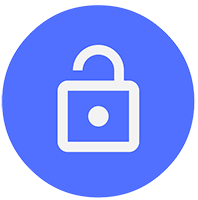
Итак, смена устройства не должна стать проблемой чтобы перенести историю WhatsApp и общаться с друзьями. Нужно лишь соблюдать последовательность действий и условия совместимости операционных систем устройств.
Как привязать WhatsApp к другому номеру
-
- Вставьте новую SIM-карту в ваш старый смартфон с WhatsApp (перепривязать номер на новом смартфоне не выйдет);
- Запустите WhatsApp и перейдите в «Настройки» — «Аккаунт» — «Изменить номер»;

-
- Введите свой старый номер в верхнее поле;

- Введите свой новый номер в нижнее поле и нажмите «Далее»;
- Нажмите «Готово» и подтвердите свой номер телефона кодом из SMS, который придет на новый номер.
После привязки аккаунта к новому номеру телефона, пользователи из вашего списка контактов не узнают об этом автоматически, поэтому мы бы рекомендовали известить их. Для этого на стадии привязки вы можете отправить всем или выбранным абонентам оповещение о том, что вы меняете номер телефона и теперь будете доступны только по нему. Правда, даже если вы этого не сделаете, то из их списка контактов ваша учетная запись всё равно не удалится. Поэтому функцию оповещения можно считать факультативной.
WhatsApp пропал, как быть
Иногда случается такое – приложение всегда находилось на виду, в одной из папок или на главном экране, и вдруг иконка исчезла. Причиной этому может служить:
- Сбой в программе или на смартфоне.
- Удаление самого мессенджера.
- Скрытие иконки приложения.
Проверить, установлен ли WhatsApp, можно в настройках Android, а избавиться от глюков поможет перезапуск смартфона, изъятие батареи с повторным включением.
Вернуть иконку обратно на рабочий стол можно из меню со списком всех установленных приложений – достаточно долгого нажатия на приложение Ватсап и размещения его значка на главном экране.
Как восстановить пароль от WhatsApp
Для начала нужно уяснить, что пароля в обычном понимании в Ватсапе просто нет. Поэтому этот вопрос не имеет смысла. При регистрации в мессенджере никакого пароля вам придумывать не придётся, значит, и забыть его нельзя.
Дело в том, что вновь установленное приложение WhatsApp в ходе регистрации новой учётной записи привязывается к вашему телефонному номеру. Поэтому, кстати, настоятельно рекомендуют первую регистрацию проводить на телефоне или планшете с активной SIM-картой.
Вы должны будете сообщить программе свой телефонный номер. На этот номер Ватсап вышлет SMS с шестизначным кодом безопасности. Этот код вы введёте в ответ на запрос программы. И всё, регистрация аккаунта на этом закончена! Как видите, ни о каком пароле речь не идёт. Вы просто запускаете приложение на телефоне и общаетесь.

Угрозы безопасности при использовании WhatsApp могут быть другие. Первая из них – вы потеряли смартфон или у вас его украли. Что делать в этом случае? Решение очень простое, и о нём знают все: как можно быстрее заблокировать SIM-карту. Для этого нужно обратиться в компанию-провайдер мобильной связи.
Кроме того, на сайте мессенджера даётся ещё один совет: немедленно деактивировать аккаунт WhatsApp. Для этого достаточно отправить на емайл техподдержки соответствующий запрос. Читайте по ссылке, как это сделать.
Что такое двухшаговая проверка
Это инструмент дополнительной безопасности аккаунта, для повышения его защиты. По умолчанию она выключена, вы можете сами её включить в настройках мессенджера.
Суть в том, что при включении этой функции вам предложат придумать шестизначный PIN-код. Этот код нужно будет ввести при попытке подтвердить номер телефона (например в случае, если вы сменили номер). Понятно, что этот номер нужно запомнить или держать в надёжном месте подальше от самого устройства. Если телефон украдут, воры не будут иметь возможности подтвердить его номер и разблокировать учётную запись. Обо всём этом подробно написано на сайте мессенджера.

[spoiler title=»Источники»]
- https://WhatsAp-com.ru/faq/perenesti-whatsapp-na-drugoj.html
- https://wifika.ru/vosstanovit-udalennyy-whatsapp.html
- https://undelete-file.ru/recovery-vatsap-and-chat.html
- https://what-is-app.ru/whatsapp/instruktsiya-kak-vosstanovit-vatsap-na-telefone-posle-udaleniya-prilozheniya/
- https://messenge.ru/kak-vatsap-perenesti-na-drugoi-telefon/
- https://AndroidInsider.ru/polezno-znat/kak-perenesti-chaty-whatsapp-na-novyj-smartfon.html
- https://messenge.ru/kak-vatsap-perenesti-na-drugoi-telefon-2/
- https://AndroidInsider.ru/polezno-znat/kak-perenesti-whatsapp-na-novyj-nomer-telefona.html
- https://gsmwiki.ru/android/recovery/kak-vosstanovit-whatsapp/
- https://GreatChat.ru/whatsapp/esli-zabil-parol-whatsapp
[/spoiler]
